このブログで今でもチョロチョロをとアクセスを集めている記事に「妻にKindle端末をプレゼントした。結局 Paperwhite を選んだ理由など」というのがあるんですが、3年前の記事なので内容がだいぶ古くなってしまいました。
このままだとせっかく見に来てくれた方に申し訳ないってことで、改めてKindleのラインナップを見直して記事にしておこう、というわけでこの記事を書くことにした……のですが、結構変わってて正直驚きました。
うちの端末がバリバリ現役なので最新ラインナップを気にしてなかったんですが、さすがに3年も経つとKindle端末も様変わりしてますね。
2020年5月現在のKindle端末ラインナップ概要
まず、見出しに「Kindle端末」と書きましたが、Amazonが提供するKindleサービスを利用できる端末は「Kindle」シリーズだけではありません。その点を先にご説明しておきましょう。
Kindle本を読むことができる端末は以下の通り。
- Kindle
- Fireタブレット
- スマホ、タブレットのアプリ
- Windows、Macなどのパソコン
(1)Kindle
Amazon独自の電子書籍リーダー端末。Kindleといったらこれ。特徴は何といっても「E-Ink」と呼ばれる「電子ペーパー」を採用していることでしょう。

E-Inkはスマホなどの液晶画面とは違って自力発光しないため紙の本に極めて近い感覚で読書をすることができます。また液晶や有機ELディスプレイと比べて非常に省電力なので、充電頻度も少なくて済みます。一度の充電で数週間は使えるため、電池持ちを気にせず読書に耽れるのも素晴らしいところ。
難点は、(電子ペーパーの特性上仕方がないのですが)カラー表示に対応していない点、それからページ送りにコンマ数秒かかる、ということです。
現在は、細かいエディション違いはありますが基本的には「Kindle」「Kindle Paperwhite」「Kindle Oasis」の3機種がラインナップされています。細かなモデルごとの違いは別項目を立てて説明します。
(2)Fireタブレット
Amazonは「Fire OS」という独自OSを乗せた低価格タブレット端末「Fireタブレット」シリーズも販売しています。これはKindle本のほかAmazonの映像サービス「Prime Video」、あるいは各種他社サービスをアプリ上で利用できるお手軽端末。

このページの趣旨である「Kindle端末」というくくりで言うと、雑誌やコミックをカラーで読みたい方が検討される端末かと思います。
……が、FireOSというのはAndroid OSをカスタマイズしたものですので、これは実のところスペックも自由度も低いAndroidタブレットです。
「デジタル機器のことは全然わからないけどカラーでKindleが読みたい」という方以外は他のタブレットを検討するか、PCでの閲覧を試してみる方がきっと幸せになれます。そうです。KindleアプリもPrime Videoアプリも、市販の他社タブレット・スマートフォンで問題なく利用できるのです。
強いて言うなら「Alexa(アレクサ)」が使えますので、ちょっと使ってみたいな、という方にはいいかもしれません。
(3)スマホ、タブレットのアプリ
意外と知らない方もいらっしゃるようなのですが、Android搭載のスマートフォン、タブレット、iPhone、iPad向けにも「Kindle」アプリが配信されていまして、別にKindle端末やFireタブレットを買わなくてもアプリを通じてKindle本を読むことができます。

「なーんだ、だったらそれでいいや」って方はお手持ちのスマホやタブレットで今すぐKindle生活を始めましょう。
ただ紙の本からの乗り換えだと、どうしても液晶画面で目が疲れるとか、通知が来て読書に集中できない、という問題が出てきます。そうした事態へのアンサーがKindle端末というわけです。本の虫ほど検討の余地ありだと思います。
(4)Windows、Macなどのパソコン
漫画など一部の書籍はAmazonのKindle本購入ページから直接読むことができます。
また、Windows・MacなどPC向けにもKindleアプリが提供されていて、これを利用することで上記の「一部の書籍」以外のものも読むことができます。
PC画面で閲覧することになるので当然カラー対応です。
小説や新書など文字中心の読書が多いけれど、たま~にカラーで雑誌・漫画や大判の書籍も読みたいこともあるという場合、カラー表示のためにタブレットなんかを新調するよりは、そこはPCに任せて普段の読書はE-Ink採用のKindle端末で、というのが個人的にはお勧めです。
Kindleの種類
Kindle本を読むにはKindleは必ずしも必要ではない、ということをここまで書いてきました。
しかーし、それでも!
kindle特有の電子ペーパー(E-Ink)ディスプレイの質感は非常に「紙の本」に近く、普段から紙の本に親しんでいる人も比較的違和感なく導入できるうえ、液晶画面と比べて目の疲労を抑えながら従来と同じような感覚で読書することができる、さらに電池持ちは異次元レベル……などなど、小説などテキスト中心の本を読むことが多い人にとってはとても魅力的なデバイスであることは間違いありません。
そういった観点から、僕としては電子書籍を新たに導入される方にはKindle端末をお勧めしたいと思うんですが、Kindleの公式ページを見るとKindleは多くの種類がラインナップされており、「どれを買えばいいの?」と迷われるのが目に浮かびます。
なのでここでは、Kindle選びの一助としていただくべく、現行ラインナップを詳しく紹介してみようと思います。
現行機種は3種類だけ
販売ページにはもっとたくさんあるように見えますが、基本的には現行端末は3機種だけです。すなわち、
- Kindle
- Kindle Paperwhite
- Kindle Oasis
この3つです。
Kindle


無印Kindleは最も基本的なKindleのエントリーモデルです。最安値モデルは9000円を割るお手頃価格ですので検討しやすいと思います。
ただしスペック面はお値段なり。
ディスプレイサイズ:6インチ
容量:4GBのみ
フロントライト:LED4個
解像度:167ppi
防水:なし
接続:Wi-Fiのみ
昔の無印Kindleはライトが付いていなかったので「寝落ち前提でベッドで使う」なんてことが出来なかったんですが、現行機種にはフロントライトがついたのでその点は心配なくなりましたね。
なので上位の2機種と比べて気になるのは、おそらく「解像度」と「防水の有無」だと思います。
解像度が「167ppi」というのはわかりにくいですが、10年前のスマホくらいの解像度と思ってもらえればいいと思います。まあ正直小説等の文字中心の本だとこれでも全く問題ないのですが、細かい図表だったり、漫画の細かいコマのセリフだったりが潰れて読みにくいということが起こりえます。細かいところで不快な思いをしたくない、という方は上位機種を検討したほうがいいかもしれません。
あと防水についてはもう、「風呂で読むかどうか」ですよね。風呂に持ち込むなら防水の機種を選びましょう。
Kindle Paperwhite


Kindle Paperwhiteはミドルクラスの製品で、個人的には一番バランスが取れてると思います。以下に赤字で示したところが無印との違いです。
ディスプレイサイズ:6インチ
容量:8GBと32GBが選べる
フロントライト:LED5個
解像度:300ppi
防水:あり
接続:Wi-Fi もしくは Wi-Fi + 無料4G
フラットベゼル:対応
容量、ライトの明るさはまあいいとして、前述の通り解像度と防水はデカいです。
解像度300ppiというのは、最近出たiPhoneSE 第二世代よりちょっと粗い、ってくらいです。高精細スマホと同等ですから、文字のエッジなんかにギザギザのピクセルを感じることはほぼありません。数千円の差なら僕ならこっちですね。風呂でも使える。
あと「Wi-Fi + 無料4G」モデルが選べます。これは後述します。
Kindle Oasis

Kindle Oasisはアルミボディーの最高級機種で他にはない機能がたくさんついてます。赤字がPape whiteとの違いです。
ディスプレイサイズ:7インチ
容量:8GBと32GBが選べる
フロントライト:LED25個
解像度:300ppi
防水:あり
接続:Wi-Fi もしくは Wi-Fi + 無料4G
フラットベゼル:対応
色調調節ライト:対応
明るさ自動調整機能:対応
人間工学的デザイン:対応
自動画面回転機能:対応
ページ送りボタン:対応
明るさ関連が非常に充実しているのは見ての通りですが、より重要なのは「人間工学的デザイン」だと僕は思ってます。
写真を見てもわかるように手で持つ部分が分厚く、それ以外の部分が薄くデザインされています。つまり重量に偏りがあるわけです。Oasisはそもそも4GモデルのPaperwhiteよりも本体重量が軽いんですが、このデザインによって実際の重さ以上に軽く感じます。さらにページ送りボタンが付いているので、スワイプするために両手を使ったり親指をグイっと伸ばす必要がなく、極めて快適に読書が可能です。
「自動画面回転機能」は、画面を横にすると漫画の見開きページなんかがワンアクションで見開きの状態で見れるって機能ですね。マンガ好きにはうれしいかも。
このように至れり尽くせりのKindle Oasisですが、Paperwhiteとの価格差は1.5万円以上……どうですかね? 「あれば便利」が詰まってるので余裕があれば手を出してもいいと思いますが、高価は高価です。「差額でブックオフの古本100冊買えるやんけ」と思っちゃう人は下位機種でも満足できるかもですね。
機種以外のオプションの選び方
上記の通り、現行機種は3つだけですので選びやすいと思いますが、購入ページではいろいろとオプションが選択できるようになってます。選択をミスると取り返しのつかないものもあるのでちゃんと説明しておきましょう。
ストレージ容量について
ストレージ容量は「どれだけの本を本体に保存しておけるか」にかかわります。無印Kindleは4GB固定ですがPaperwhiteとOasisは8GBと32GBから選べます。
この上位2機種のストレージ容量ですが、8GBと32GBのどちらを選ぶべきかはKindleの運用方法によって違ってきます。
そもそも、8GBは小説や新書など文字中心の本なら数千冊収まってしまう容量です。一方、コミックだと容量が大きいので百数十冊といったところでしょう。かつて32GBモデルが登場したとき、公式は漫画本を700冊保存可能!と宣伝していました。(最近はコンテンツが高解像度でリッチになってきているので、もう少し減っていますかね?)
ですので選び方としては、漫画本を何百冊も本体に保存したい人は32GBを選ぶべし、ということになると思います。
接続方法について
PaperwhiteとOasisは「Wi-Fi」と「Wi-Fi + 無料4G」から接続方法を選べます。
「Wi-Fi + 無料4G」を買えばWi-Fiのつながらないところでも本が買えたりダウンロードできます。使い道あるのか?って感じもしますが……。
例えば病院の待合室で読んでる漫画の続きがどうしても気になる!すぐに買いたい!なんて時に。あるいは取引先で「この本いいよ」なんて勧められたとき、その場でサッと購入、ダウンロードして見せると株が上がるかもしれませんよね。
「無料4G」というだけあって月々の通信料はかかりませんし、旧来の3Gから現行では4Gに進化して重い本もわりかし快適にDLできますので、メリットを感じればグレードアップしていいポイントだと思います。
広告の有無について
すべてのモデルで、「広告つき」と「広告なし」が選べます。
「広告つき」だと2000円ほど安いので、思わず選んでしまいそうになるんですが僕はお勧めしません。
広告つきモデルは、その名の通りKindle画面に広告が出る代わりに初期購入価格が安いのですが、広告の出方が問題です。スリープ状態になると画面の全面に広告が出ます。これをいちいちスワイプして消さないと読書を再開できません。
純正カバーなどでは、開けると自動でスリープ解除になるものもありますが、それを装着していてももちろんカバーを開いた瞬間に広告が立ち上がります。せっかく紙の本と同じように開いてすぐに読めるようになってるのに、いちいちスワイプ操作をするのは煩わしいですね。ちょっとの差が、ちょっとじゃないというか。
その他の機能的には違いがあるわけではありませんが、後々「2000円払ってもいいからこの広告を抹消したい!」と思っても消すことは出来ませんから、よく考えて選びましょう。
Kindle Unlimitedの有無
こちらもすべてのモデルで「3ヵ月分のKindle Unlimitedつき」「Kindle Unlimitedなし」が選べます。
これはKindle端末の仕様ではなく、「Kindle Unlimited」というKindle本の定額読み放題サービスの抱き合わせ販売ですので、お好みでどうぞ。4か月目からは課金されますので更新の意思がない方は解除するのを忘れないように。
Kindleは本好きのための特殊デバイス!
というわけで、現行Kindle各種についてそのラインナップと選び方をまとめてみました。
Kindle本・電子書籍はスマホでもパソコンでも読めるんですけど、やはり液晶画面ではなくインクで印刷された本を読みたくなるのが本好きだと思います。
E-inkを採用したKindleは、大量の本を文庫本1冊分の重さに詰め込んで持ち運べる便利さを持ちながら紙の本に極めて近いフィーリングで読書を楽しめる、紙とデジタルのいいとこどりをした超特化型の特殊な読書専用ガジェット。
Kindleに惹かれる人は多分他の端末では満足できません。よろしければ本記事を参考に、自身にフィットするKindleを手に入れてみてはいかがでしょうか。
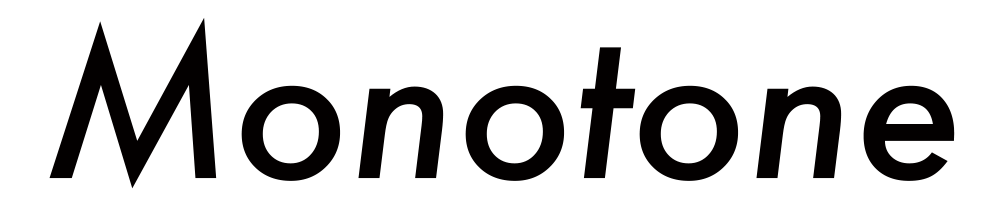
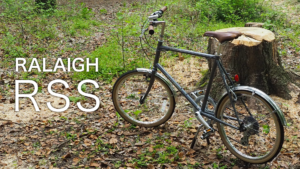

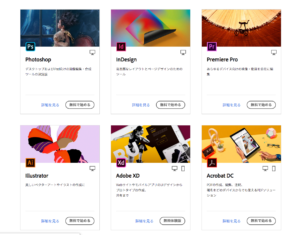



コメント